Ubuntu上的服务启动优化指南
在使用Ubuntu操作系统时,启动服务是非常重要的一部分。通过合理地配置启动服务,可以提高系统的性能和稳定性,进而提高用户的使用体验。本文将为大家介绍Ubuntu上的服务启动优化指南。
1. 禁用不必要的服务
Ubuntu默认启动了一些比较常用的服务,但是有些服务可能并不适用于所有用户,比如蓝牙服务、传真服务等等。这些服务不但会占用系统资源,还会降低启动速度。
因此,在启动一个服务之前,我们可以先去查看其实际作用,以及自身是否需要。如果不需要,可以通过如下命令禁用服务:
sudo systemctl stop 服务名称
sudo systemctl disable 服务名称
2. 启用必要的服务
在Ubuntu中,有些服务是必须启用的,这些服务通常是为了支持系统的正常运行。比如,网络服务、开机启动服务等等。为确保系统的正常运行,我们应该启用这些服务。
如果您不确定该启用哪些服务,可以通过如下命令查看您正在运行的服务:
sudo systemctl list-units --type=service
3. 调整服务各自的启动顺序
在Ubuntu系统中,服务的启动顺序是由启动级别决定的。启动级别是一个数字,数字越小的服务越先启动,数字越大的服务越后启动。
通常情况下,启动级别为2的服务都是必须的,而级别为3的服务则和用户使用相关。我们可以通过修改服务的启动级别来调整各自的启动顺序。比如,将一个服务的启动级别设置为2即可让其比级别为3的服务更早启动。
我们可以通过如下命令修改服务的启动级别:
sudo systemctl enable 服务名称
sudo systemctl disable 服务名称
4. 使用合适的内核参数
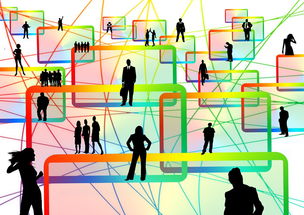
内核参数可以影响系统的启动速度和性能。在Ubuntu系统中,我们可以通过修改内核参数来优化系统的启动。比如,我们可以通过修改启动参数来减少硬件检测时间,从而提高系统启动速度。
修改内核参数的方法如下:
以减少硬件检测时间为例:
打开/etc/default/grub文件
找到GRUB_CMDLINE_LINUX_DEFAULT选项并添加pci=noaer参数
保存文件并执行sudo update-grub命令
5. 优化文件系统
在Ubuntu系统中,文件系统也是一个很重要的部分。如果文件系统有问题,那么系统的启动速度和稳定性都会受到影响。
我们可以通过如下命令检查文件系统:
sudo fsck -f /dev/sda1
如果文件系统存在问题,可以通过如下命令修复:
sudo fsck -y /dev/sda1
6. 清理无用的软件包
随着时间的推移,Ubuntu系统上可能会堆积很多的不必要软件包,这些软件包不仅占用空间,还会降低系统的运行速度。

我们可以通过如下命令清理无用软件包:
sudo apt-get autoremove
7. 结束语
本文为大家介绍了Ubuntu上的服务启动优化指南,希望本文的内容可以对大家在使用Ubuntu系统时有所帮助。在优化服务启动的过程中,一定要谨慎操作,不要随意禁用或启用服务,以免影响系统的正常使用。





还没有评论,来说两句吧...